Panasonic CZCWEBC2 Operating instrustions
Vous trouverez ci-dessous de brèves informations sur CZ-CWEBC2. Ce système de gestion centralisée de la climatisation dédié aux unités PAC et GHP pour les immeubles de petite taille permet le contrôle du fonctionnement et de l'état des climatiseurs via l'ordinateur d'un client après s'être connecté à l'interface Web.
PDF
Télécharger
Document
Manuel d'instructions Système de contrôle centralisé CZ-CWEBC2 Interface Web Nous vous remercions d'avoir choisi le CZ-CWEBC2 Interface Web. Avant d'utiliser le système, assurez-vous d'avoir lu soigneusement ce manuel. En particulier, assurez-vous d'avoir lu les "consignes de sécurité importantes". Après avoir lu ce manuel, conservez-le dans un endroit pratique. Table des matières 1. Consignes de sécurité importantes ................. 3 2. Caractéristiques du système............................ 7 3. Configuration du système................................ 8 4. Noms et fonctions des éléments ..................... 9 5. Préparations et connexion ............................. 12 6. État/contrôle .................................................... 14 7. Maintenance .................................................... 21 8. Paramètres initiaux ......................................... 24 9. Paramètres auxiliaires .................................... 35 10. Informations supplémentaires..................... 45 11. Dépannage .................................................... 48 12. Entretien ........................................................ 50 13. Spécifications ................................................ 51 Système de contrôle centralisé CZ-CWEBC2 Interface Web Manuel d'instructions Table des matières 1 Consignes de sécurité importantes .............................................................. 3 2 Caractéristiques du système ......................................................................... 7 3 Configuration du système ............................................................................. 8 4 Noms et fonctions des éléments .................................................................. 9 5 Préparations et connexion........................................................................... 12 5.1 Mise sous tension de l'interface Web .................................................. 12 5.2 Vérification de l'ordinateur ................................................................... 12 5.3 Connexion .............................................................................................. 12 6 État/commande ............................................................................................ 14 6.1 Affichage des informations générales d'un locataire ......................... 14 6.2 Affichage des informations détaillées d'un locataire ......................... 19 6.3 Toutes les unités..................................................................................... 20 7 Entretien ........................................................................................................ 21 7.1 Journal des alarmes .............................................................................. 21 7.2 Journal des courriers électroniques envoyés ...................................... 22 8 Paramètres initiaux ...................................................................................... 24 8.1 Réglage de la date et de l'heure ........................................................... 24 8.2 Unité/Locataire....................................................................................... 26 8.3 Réglages WEB ........................................................................................ 28 8.4 Réglages utilisateurs ............................................................................. 30 9 Réglages auxiliaires ...................................................................................... 35 9.1 Minuterie programmable...................................................................... 35 9.2 Vacances du locataire/Minuterie des journées spéciales ............................37 9.3 Interdiction d'utilisation de la télécommande .................................... 39 9.4 Autres réglages ...................................................................................... 41 10 Informations supplémentaires................................................................... 45 11 Dépannage................................................................................................... 48 12 Entretien ...................................................................................................... 50 13 Spécifications.............................................................................................. 51 [Remarque] Les exemples d'illustrations d'écran dans ce manuel sont données à titre d'exemple et peuvent être différents des illustrations des climatiseurs réellement utilisés. Les illustrations d'écran peuvent aussi varier en fonction du système d'exploitation de votre ordinateur et du navigateur Web que vous utilisez. 2 1 Sous1 Principal1 Sous2 Principal1 Sous3 Principal 2 Sous1 Principal2 Sous2 Principal 3 Sous1 Principal3 Sous2 Principal3 Sous3 Principal3 Sous4 Principal 4 Sous1 Principal4 Sous2 Principal4 Sous3 Principal4 Sous4 Principal 1 Consignes de sécurité importantes Avant d'utiliser le système, assurez-vous d'avoir lu ces "Consignes de sécurité importantes". Les avertissements fournis dans ce manuel consistent en " Danger" et " Attention" particuliers. Ils détaillent des informations importantes en rapport avec la sécurité et sont importants pour votre sécurité, la sécurité des autres et le fonctionnement sans problème du système. Assurez-vous d'observer strictement toutes les consignes de sécurité. • Les étiquettes et leur signification sont décrites ci-dessous. Danger Il s'agit d'une procédure ou d'une pratique risquée qui peut provoquer des blessures graves ou la mort. s'agit d'une procédure ou d'une pratique risquée ou dangereuse qui Attention Ilpeut provoquer des blessures ou des dommages au produit ou aux biens. • Signification des symboles Signifie "Danger" ou "Attention". Signifie "Interdit". Signifie une action qui doit toujours être exécutée. • Après avoir lu ce manuel, conservez-le en lieu sûr. Assurez-vous de fournir ce manuel à quiconque pourrait utiliser ce produit. Précautions d'installation Danger N'installez pas le produit vous-même. Utilisez uniquement les L'installation doit toujours climatiseurs spécifiés. être réalisée par votre Utilisez toujours les climatiseurs spécifiés par votre concessionnaire. L'installation doit toujours être réalisée par un fournisseur de service professionnel. Une décharge électrique ou un incendie peut se produire si une personne inexpérimentée réalise incorrectement les procédures d'installation ou de câblage. concessionnaire ou un fournisseur de service professionnel. Une décharge électrique ou un incendie peut se produire si une personne inexpérimentée réalise incorrectement les procédures d'installation ou de câblage. Les travaux électriques doivent être Évitez une installation dans les effectués par du personnel qualifié. endroits suivants : Contactez votre concessionnaire pour l'installation. N'essayez pas d'installer le produit vousmême. Endroits sujets à des fuites de gaz inflammables 3 1 Consignes de sécurité importantes Attention N'installez pas le produit dans des endroits humides ou des endroits sujets à des vibrations. N'installez pas le produit sous la lumière directe du soleil ou à proximité de sources de chaleur. Le produit peut être endommagé. Le produit peut être endommagé. N'installez pas le produit à proximité de sources de bruit Évitez l'électricité statique pendant les travaux de câblage. Des dysfonctionnement peuvent se produire. Avant de démarrer les travaux de câblage, touchez la terre pour décharger l'électricité statique du corps. Ascenseurs, portes automatiques, équipement industriel, etc. Évitez de procéder à l'installation Laissez au moins 1 m de distance dans les endroits suivants : entre les téléviseurs, les radios, les • À proximité de la plage ou ordinateurs, etc. et le contrôleur d'endroits avec une grande concentration de sel centralisé, les unités intérieures et • Sources d'eau chaude ou endroits les télécommandes. soumis à du gaz sulfurique • Endroits soumis à des projections d’eau ou d’huile (y compris des lubrifiants industriels) ou à une forte humidité. • Endroits soumis à des variations importantes de tension • À proximité de machines générant des ondes électromagnétiques • Endroits à proximité de solvants organiques N'utilisez pas de chauffage à proximité du système de contrôle centralisé. L’image peut se brouiller et du bruit peut se produire. Utilisez les télécommandes ou les commandes du système ensemble. Si le système de contrôle centralisé subit un dysfonctionnement, l'utilisation de climatiseurs est désactivée en même temps que le système de contrôle centralisé. Veillez à utiliser les télécommandes ou les commandes du système ensemble. Le système de contrôle centralisé pourrait subir un dysfonctionnement si la température est hors de la plage des températures de fonctionnement du système. 4 1 Consignes de sécurité importantes Précautions d'emploi Danger Ne touchez pas les boutons avec Protégez l'interface Web de les mains mouillées. l'eau. Des décharges électriques et des dommages au système peuvent se produire. Interdit Des dommages au système peuvent se produire. Interdit Arrêtez le système et mettez-le hors tension si vous sentez une odeur inhabituelle ou une autre irrégularité. Continuer à utiliser le système quand il est en panne peut provoquer une décharge électrique, un incendie et des dommages au système. Contactez votre concessionnaire. Coupez l'alimentation. Attention Ne laissez pas tomber le système et ne le soumettez pas à des chocs violents. N'utilisez que des fusibles d'une puissance appropriée. Utiliser des épingles ou du fil de cuivre peut provoquer un incendie ou des dommages au système. Des dommages au système peuvent se produire. Interdit Interdit N'utilisez que la source d'alimentation spécifiée. Utiliser une autre source d'alimentation peut provoquer un incendie et des dommages au système. Utilisez du courant 100-240 V CA monophasé. 5 1 Consignes de sécurité importantes Précautions de transport et de réparation Danger Ne démontez pas et ne réparez pas. Interdit Contactez votre concessionnaire avant de déplacer le système. Ne démontez et ne réparez jamais vous-même le système. Contactez votre concessionnaire pour la réparation. Des décharges électriques ou un Contactez incendie peuvent se produire si votre concesune personne inexpérimentée sionnaire tente de réparer le système. 6 Contactez votre concessionnaire ou un fournisseur de service professionnel pour déplacer et réinstaller le système. Une décharge électrique ou un incendie peut se produire si une personne inexpérimentée réalise incorrectement les procédures d'installation. 2 Caractéristiques du système L'interface Web est un système de gestion centralisée de climatisation dédié aux unités PAC et GHP pour les immeubles de petite taille. Le contrôle du fonctionnement et de l'état des climatiseurs peut être réalisé via l'ordinateur d'un client après s'être connecté à l'interface Web. • Nombre d'unités connectables ...... • Il est possible de connecter jusqu'à 64 unités intérieures sur une interface Web. • Il est possible de connecter jusqu'à 30 unités extérieures. •Affi chage .......................................... • Aucun appareil d'affichage n'est fourni avec ce produit. Le fonctionnement et l'affichage des indications s'effectuent via l'ordinateur d'un client après la connexion. • Fonctions de commande ................ • Marche et arrêt, réglage de la température, sélection du mode de fonctionnement, réglage de la vitesse du ventilateur, la réglage de la direction du ventilateur, interdiction de l'utilisation des télécommandes, ventilation et réinitialisation du symbole de nettoyage du filtre • Contrôle des opérations ................. • Contrôle de l'état de fonctionnement (marche/arrêt, mode de fonctionnement, etc.) et des alarmes • Co n tr ô l e d es sy m b o l es d e n etto y a g e d u filtre • A ffi chage des journaux d'alarme • Minuteries programmables ............• Jusqu'à 50 types de minuteries hebdomadaires peuvent être définies en combinant 50 types de minuteries journalières (50 fois par jour). • Il est possible de définir des minuteries pour les vacances d'un locataire et cinq types de jours spéciaux de minuterie. • Langues prises en charge ............... • Les langues suivantes sont prises en charge et vous pouvez en sélectionner une lors de la connexion en saisissant un code de langue : anglais français allemand italien portugais espagnol Expressions et abréviations utilisées dans ce manuel et dans le logiciel du système Expression complète Adresse du système d'unité extérieure Adresse d'unité intérieure Numéro de locataire Nom d'unité Adresse du contrôle central Abréviation Système d'unité extérieure, V ext, Syst rtx, Extérieur, Ext U int, Intérieur, Int N° loc, Locat Unité (U) Adresse centrale, CNTR 7 3 Configuration du système Exemple de configuration du système Interface Web Câble de contrôle inter-appareils (non polarisé) Système de liaison LAN (10/100BASE-T) Nombre maximal de connexion : Unités intérieures : 64 Intranet Unités extérieures : 30 Système de lien (câble de contrôle inter-appareils) : 1 Ordinateur (du client) 8 4 Noms et fonctions des éléments • Extérieur Pour ouvrir le capot, retirez cette vis. Connectez un câble LAN. 9 4 Noms et fonctions des éléments • Sous le capot Terminaux d’alimentation Connectez à une source d’alimentation (100 à 240 V ~) Terminaux du Câble de contrôle inter-appareils Connectez le câble de contrôle pour climatiseurs Borne de mise à la terre Connectez un câble blindé pour les communications. Interrupteur d'alimentation Pour allumer ou éteindre l'interface Web Section de l'affi chage et de l'utilisation Diode à 7 segments Touches UP/DOWN/SET Touche HOME 10 4 Noms et fonctions des éléments [Remarques concernant la connexion d'un câble LAN] • Utilisez un câble LAN de catégorie 5 ou de norme supérieure. • Veiller à fixer le tore de ferrite fourni à une des extrémités du câble réseau (côté de l'interface Web). • Prenez des mesures de sécurité, telles que l'installation d'un pare-feu, afin de protéger ce système contre des accès extérieurs non autorisés. • Pour plus de détails concernant les connexions et les paramètres, consultez l'administrateur réseau du site. *Catégorie 5 Normes des systèmes de câblage des télécommunications définies par la Telecommunications Industry Association (TIA) et la Electronic Industries Alliance (EIA). Il est possible d'utiliser des fréquences jusqu'à 100 MHz pour les télécommunications. Vous pouvez utiliser des câbles directs et croisés. Les câbles directs sont utilisés pour des connexions entre un ordinateur et un concentrateur, et l'interface Web et le concentrateur. Les câbles croisés sont utilisés pour connecter directement l'interface Web à un ordinateur. 11 5 Préparations et connexion 5.1 Mise sous tension de l'interface Web Après avoir vérifié la connexion avec les climatiseurs et vous être assuré que tous les climatiseurs sont sous tension, activez le commutateur de l'interface Web. 5.2 Vérification de l'ordinateur L'environnement suivant est nécessaire pour qu'un ordinateur client accède à l'interface Web pour les opérations sur les climatiseurs : (Le système peut ne pas fonctionner correctement dans un environnement différent de celui mentionné ci-dessous.) (1) Navigateur : Microsoft Internet Explorer 6.0 (2) Applet Java : Sun Microsystems Java Plugin Ver1.4.2 * Vous pouvez le télécharger gratuitement à l'adresse http://www.java.com/ja/download/manual.jsp. (3) Protocole de communication : IPV4 (IPV6 non pris en charge) (4) Résolution d'affichage : XGA (1024 × 768 pixels) ou supérieure recommandée 5.3 Connexion Saisissez l'adresse suivante dans la barre d'adresse du navigateur Web de l'ordinateur : http://[ or ]/sacwww/index_[].asp Adresse IP : Adresse IP définie pour l'unité de l'interface Web Les réglages d'usine par défaut sont "192.168.1.1" et "Non valide" pour le DHCP. Nom d'ID : "Nom de dispositif" défini pour l'unité de l'interface Web Le nom d'ID est requis lorsque le serveur DHCP doit être utilisé. Code de langue (Saisissez des caractères codés sur un octet.) Anglais : en Français : fr Allemand de Italien : it Portugais : pt Espagnol : es [Exemple] Dans le cas où l'adresse IP de l'interface Web est "10.31.139.212" et où vous accédez aux pages en anglais http://10.31.139.212/sacwww/index_fr.asp Dans le cas où un serveur DHCP est utilisé et que le nom d'ID (nom de dispositif) de l'interface Web est "WindowsCE0". http://WindowsCE0/sacwww/index_fr.asp 12 5 Préparations et connexion Si le réseau fonctionne correctement, l'écran de connexion suivant s'affiche : Connectez-vous à l'aide de l'ID et du mot de passe utilisateur que vous avez configurés pour l'interface Web. Le "Nom du site" configuré pour l'interface Web s'affiche. Saisissez l'"ID utilisateur" configuré pour l'interface Web. Saisissez le "Mot passe" configuré pour l'interface Web. Cliquez sur ce bouton pour vous connecter. Si vous saisissez un mauvais ID ou mot de passe, le message suivant s'affiche : Une fois la connexion correctement réalisée, l'écran "Chq locataire" (page suivante) s'affiche. L'administrateur affiché ci-dessous est enregistré en usine. Après vous être connecté à l'aide de ce compte utilisateur administrateur, modifiez le mot de passe :* ID utilisateur : administrator Mot de passe : admin *Pour plus de détails sur la façon de modifier le mot de passe, consultez "8.4 Réglages utilisateurs". 13 6 État/commande Principal 1 1 Sous 6.1 Affichage des informations générales d'un locataire Lorsque vous vous connectez à l'interface Web ou lorsque "1. Etat/Contrôle : 1. Chq locataire" est sélectionné dans le menu, l'écran ci-dessous est affiché. (Les détails de l'écran affiché varient en fonction du type de compte utilisé pour la connexion.) Dans le cas d'un contrôle de groupe, seules les unités principales sont affichées. Nom de site Le "Nom du site" qui a été spécifié sur l'écran "Réglages Web" ( ) est affiché. Bouton "Nouv" Pour mettre à jour les données à l'écran avec les données les plus récentes. Ce bouton est affiché sur chaque écran. 14 6 État/commande Principal 1 1 Sous Menu (Le menu affiché varie en fonction du type de compte utilisé pour la connexion.) Sélectionnez un écran en affichant le menu déroulant, comme illustré ci-dessous. ★ Menu pour l'utilisateur "Admin." (administrateur) ★ Menu pour un utilisateur "Spécial" ★ Menu pour un utilisateur "Général" Section de la vue arborescente Une vue arborescente des relations entre les unités intérieures connectées à l'interface Web et les locataires s'affiche. Les unités intérieures et les locataires à sélectionner varient en fonction de la partie de l'arborescence sur laquelle vous cliquez. Chaque unité intérieure est sélectionnée lorsque vous cliquez sur un nom d'unité intérieure (partie en surbrillance sur l'écran d'exemple). Lorsque vous cliquez sur un nom de locataire, toutes les unités appartenant au locataire sont sélectionnées. Toutes les unités intérieures sont sélectionnées lorsque vous cliquez sur la ligne supérieure ("Toutes unités" sur l'écran d'exemple) de l'arborescence. Selon le type de compte utilisé pour la connexion (Admin, spécial ou général), seuls les locataires fonctionnels sont affichés. Section d'affichage des icônes Les unités intérieures connectées à l'interface Web sont affichées sous la forme d'icônes. Pour plus de détails sur la signification des couleurs et des symboles des icônes, consultez la légende affichée en dessous de la section d'affichage des icônes. Lorsque vous cliquez sur l'icône d'une unité intérieure, celle-ci est sélectionnée de manière individuelle et cette icône est affichée avec un cadre inversé. Lorsque vous cliquez sur le nom d'un locataire, toutes les unités intérieures qui lui appartiennent sont sélectionnées et toutes les icônes des unités intérieures sont affichées avec un cadre inversé. Lorsque l'une des icônes est sélectionnée, l'affichage de la télécommande correspondante () apparaît. Colonne de notification L'état de la communication entre le navigateur Web et l'interface Web s'affiche. Par exemple, "Met à jour" s'affiche lorsqu'un écran est mis à jour. Lorsque les réglages d'une unité intérieure sont modifiés, "Envoie" s'affiche lorsque les données sont envoyées. Affichage du code d'alarme Si vous déplacez le curseur sur l'icône d'une unité intérieure dont l'alarme est émise, un code d'alarme est affiché après 1 seconde environ. 15 6 État/commande Principal 1 1 Sous Fenêtre de télécommande Si l'une des unités intérieures est sélectionnée, la fenêtre de télécommande ci-dessous affiche les modifications détaillées des réglages. Locataire sélectionné et noms d'unités D C E A B A : Section de l'écran Etat/Contrôle L'état et les opérations du climatiseur sélectionné sont affichés. Si un réglage est modifié, la couleur d'arrière-plan de l'élément modifié devient verte et le bouton "Envoyer" est activé. Dans l'exemple ci-dessus, la couleur d'arrière-plan des éléments de marche/arrêt, du réglage de la température et de la vitesse du ventilateur sont en vert. Lorsque vous appuyez sur le bouton "Envoyer", les données de toutes les modifications sont activées et envoyées à l'interface Web. Pour désactiver les modifications réalisées, cliquez sur le bouton "Annuler" ou sélectionnez un autre climatiseur. B : Section Contrôle Les réglages de marche/arrêt, du mode de fonctionnement, de la température, de la vitesse du ventilateur et du swing/direction du ventilateur peuvent être modifiés. 16 6 État/commande Principal 1 1 Sous C : Bouton envoyer Pour envoyer toutes les modifications effectuées jusqu'ici à l'interface Web. Les réglages du climatiseur ne seront pas modifiés tant que les données des modifications ne sont pas envoyées à l'aide de ce bouton. D : Bouton Annuler Pour annuler toutes les modifications effectuées jusqu'ici. E : Bouton de vérification pour le réglage de la minuterie et de l'interdiction de la télécommande Pour afficher un écran de vérification pour les réglages correspondants. (Consultez "Vacances du locataire/Minuterie des journées spéciales" et "Interdiction d’utilisation de la télécommande".) Pour revenir à l'écran précédent, cliquer sur le bouton "Retour". *Pour un utilisateur qui s'est connecté à l'aide d'un compte utilisateur "Général", les boutons qui ont été configurés comme interdits sont désactivés. En outre, le bouton "R/C" et le bouton "Vérifier" à sa droite ne sont pas affichés. Télécommande pour un utilisateur "Général" 17 6 État/commande Principal 1 1 Sous Boutons de modification de l'ordre d'affichage Pour modifier l'ordre d'affichage des unités intérieures Après avoir sélectionné les unités intérieures dont vous souhaitez modifier l'ordre, cliquez " ou " ". À chaque fois que vous cliquez sur le bouton " ", l'ordre sur le bouton " des unités internes se déplace d'une position vers le haut dans l'arborescence ou vers la gauche dans la section d'affichage des icônes. ", l'ordre des unités internes se À chaque fois que vous cliquez sur le bouton " déplace d'une position vers le bas dans l'arborescence ou vers la droite dans la section d'affichage des icônes. Pour enregistrer le réglage modifié, cliquez sur le bouton "Envoyer". L'ordre modifié est reflété sur les écrans "Dtail chq loc" et "Toutes unités"s Bouton "Déconnexion" Pour déconnecter l'utilisateur actuellement connecté. L'écran de connexion s'affiche. 18 6 État/commande Principal 1 Sous 2 6.2 Affichage des informations détaillées d'un locataire Lorsque "1. Etat/Contrôle : 2. Dtail chq loc" est sélectionné dans le menu, l'écran ci-dessous est affiché. (Les détails de l'écran affiché varient en fonction du type de compte utilisé pour la connexion.) Lorsque vous cliquez sur l'une des unités intérieures, l'écran de la télécommande s'affiche. L'utilisation de cet écran est identique à celle de l'écran "Chq locataire". Consultez le titre adéquat. Même dans le cas d'un contrôle de groupe, les unités principales ainsi que les unités secondaires sont affichées. Les indications pour les unités secondaires sont affichées en grisé, et l'écran de la télécommande ne s’ouvre pas si vous cliquez sur une indication grisée. Pour ouvrir l'écran de la télécommande, sélectionnez l'unité principale. Pour les unités secondaires, les cellules de réglage des vols et et de l'interdiction de télécommande sont vierges. 19 6 État/commande Principal 1 Sous 3 6.3 Toutes les unités Lorsque "1. Etat/Contrôle : 3. Toutes unités" est sélectionné dans le menu, l'écran ci-dessous est affiché. (Les détails de l'écran affiché varient en fonction du type de compte utilisé pour la connexion.) Un maximum de 64 unités intérieures sont affichées sur l'écran. Dans le cas d'un contrôle de groupe, les unités secondaires ainsi que les unités principales sont affichées. L'utilisation de cet écran est identique à celle de l'écran "Chq locataire". Consultez le titre adéquat. Lorsque vous cliquez sur l'une des unités intérieures, l'écran de la télécommande s'affiche. L'espace d'affichage d'une unité diminue à mesure que le nombre d'unités intérieures augmente. Il en résulte qu'une partie du nom de l'unité peut être masqué. 20 7 Entretien Principal 2 1 Sous 7.1 Journal des alarmes Si vous vous connectez à l'aide d'un compte administrateur spécial lorsque "2. Entret : 1. Jrnal alarme" est sélectionné dans le menu, l'écran ci-dessous est affiché. Lorsqu'une unité intérieure est sélectionnée dans l'arborescence, les 14 derniers journaux d'alarme sont affichés. Si 15 alarmes ou davantage sont émises toutes sont effacées à l'exception des 14 derniers journaux. Aucun journal de restauration à partir d'une erreur n'est enregistré. Le contenu d'une alarme est indiqué par le code de l'alarme. Pour plus de détails sur la signification des codes d'alarme, reportez-vous au mode d'emploi du climatiseur ou consultez votre représentant de service après-vente. 21 7 Entretien Principal 2 2 Sous 7.2 Journal des courriers électroniques envoyés Si vous vous connectez à l'aide d'un compte administrateur lorsque "2. Entret : 2. Journal mail envoyé" est sélectionné dans le menu, l'écran ci-dessous est affiché. Les journaux des courriers électroniques envoyés à des adresses spécifiques lorsqu'une alarme a été émise par des climatiseurs ou lorsque les climatiseurs ont été restaurés sont affichés. N° Les numéros d'entrée du journal des courriers électroniques envoyés. Avec un maximum de 20 (N°1 à 20) entrées possibles, les nouvelles entrées s'affichent en haut de la liste. Lorsque le nombre d'entrées excède 20, elles sont supprimées en commençant par la plus ancienne. Il est possible de spécifier jusqu'à trois destinataires, et trois entrées de journal peuvent être enregistrées pour une occurrence d'alarme. Lorsque l'état normal est rétabli pour l'alarme, jusqu'à 3 journaux d'envoi de courrier électronique sont enregistrés de la même manière. Rslt "OK" s'affiche lorsqu’un courrier électronique d’alarme est correctement envoyée et "N/A" s’affiche lors d'un échec. Env heur La date et l'heure d'envoi du courrier électronique d'alarme (ou de la tentative d'envoi). À L'adresse du destinataire du courrier électronique d'alarme. Si l'adresse est trop longue, seule une partie de celle-ci peut être affichée. Nom unité Le nom de l'unité intérieure dont l'alarme s'est déclenchée. 22 7 Entretien Principal 2 2 Sous Code d'alarme Le code de l'alarme qui s'est déclenchée. Stat "Occurrence" s'affiche lorsque une notification d'occurrence d'alarme est envoyée et "Restauration" s'affiche lorsqu'une notification de restauration d'alarme est envoyée. Adresse L'adresse de l'unité intérieure dont l'alarme s'est déclenchée. Le format d'affichage est "0-1- Adresse système de l'unité intérieure - Adresse de l'unité extérieure". Lorsqu'un courrier électronique est envoyé, "MAIL TEST" s'affiche. *Pour plus de détails sur l'adresse de destination d'un courrier électronique d'alarme, consultez "Réglages WEB" ( ). 23 8 Paramètres initiaux Principal 3 1 Sous 8.1 Réglage de la date et de l'heure Si vous vous connectez à l'aide du compte administrateur lorsque "3. Régl. initiaux : 1. Date" est sélectionné dans le menu, l'écran ci-dessous est affiché. Il est possible de procéder au réglage de la date et de l'heure. Veillez à configurer la date et l'heure avant de commencer toute opération, car ce réglage est nécessaire aux réglages des minuteries. Les réglages de la date et de l'heure actuelles de l'ordinateur sont affichés. (Cette indication est périodiquement mise à jour.) Les réglages de la date et de l'heure actuelles de l'interface Web de l'unité principale sont affichés. (Cette indication est mise à jour uniquement lorsque cet écran est affiché ou mis à jour.) Pour configurer la date, cliquez sur "▼" afin d'ouvrir le menu déroulant affiché ci-dessous. Sélectionnez l'année (2000 à 2070) et le mois. 24 8 Réglages initiaux Principal 3 1 Sous Cliquez directement sur le jour à configurer. Le jour sélectionné est mis en surbrillance en bleu ciel. Pour configurer l'heure, cliquez sur "▼" afin d'ouvrir le menu déroulant affiché ci-dessous. Sélectionnez les heures, les minutes et les secondes. Lorsque vous cliquez sur "Envoyer", le message suivant s'affiche. Cliquez sur "OUI" avec le signal horaire. Les réglages de la date et de l'heure de l'interface Web sont mis à jour. La date et l'heure de l'ordinateur ne sont pas mises à jour. Remarque : Dans les étapes , et , les réglages de l'ordinateur sont reflétés lorsque cet écran est affiché ou mis à jour. 25 8 Réglages initiaux Principal 3 Sous 2 8.2 Unité/Locataire Si vous vous connectez à l'aide du compte administrateur lorsque "3. Régl. initiaux : 2. Unité/ Locataire" est sélectionné dans le menu, l'écran ci-dessous est affiché. Il est possible de régler les adresses du contrôle centralisé, les noms d'unité et les locataires. L'adresse de chaque unité intérieure est affichée. Le format d'affichage est "Adresse du système extérieur – Adresse intérieure". L'adresse du contrôle centralisé actuel de chaque unité intérieure est affichée. Pour configurer ou modifier une adresse de contrôle centralisé, cliquez sur la cellule que vous souhaitez configurer/modifier, puis saisissez la plage de 1 à 64. Dans le cas d'un groupe de contrôle, il n'est pas possible de sélectionner une unité secondaire. L'adresse de contrôle centralisé de l'unité principale est appliquée aux unités secondaires. Si une valeur hors de la plage de 1 à 64 est saisie, le message ci-dessous s'affiche. Si vous cliquez sur "Auto", les adresses du contrôle centralisé sont automatiquement attribuées de 1 aux unités intérieures dans l'ordre croissant de leurs adresses. La même adresse de contrôle centralisé ne doit pas être attribuée à deux unités intérieures ou plus appartenant au même système de liaison. Toute entrée non valide de cette nature est annulée. Si un autre appareil de contrôle centralisé (contrôleur système, etc.) est connecté, il est recommandé de configurer les adresses de contrôle centralisé sur celui-ci. 26 8 Réglages initiaux Principal 3 Sous 2 Le nom de chaque unité intérieure est affiché. Pour configurer ou modifier le nom d'une unité, cliquez sur la cellule de votre choix puis saisissez un nom d'une longueur maximale de 12 caractères. Il est impossible d'utiliser les signes "=" (signe égal) ou "," (virgule). Le numéro de locataire de chaque unité intérieure est affichée. Un "Loc" représente un groupe de plusieurs unités intérieures utilisées sur l'écran "Chq locataire" ainsi que d'autres écrans. Pour configurer ou modifier un numéro de locataire, cliquez sur la cellule que vous souhaitez configurer/modifier, puis saisissez une valeur dans la plage de 1 à 64. Dans le cas d'un groupe de contrôle, il n'est pas possible de sélectionner une unité secondaire. Le même numéro de locataire que celui de l'unité principale est attribué aux unités secondaires. Si une valeur hors de la plage de 1 à 64 est saisie, le message ci-dessous s'affiche. Il est possible de configurer le type de gestion de chaque unité intérieure. Pour sélectionner le type de gestion, cliquez sur "▼" afin d'ouvrir le menu déroulant, comme illustré ci-dessous. Sélectionnez le type. • Cible : L'unité intérieure correspondante est une cible de gestion. Le réglage d'usine par défaut est "Cible" pour toutes les unités intérieures. • Op individ. : Les unités intérieures configurées sur "Op individ." sont exclues des opérations de toutes les unités. Lorsque les opérations (Dém/ arr, température, etc.) de toutes les unités ou de tous les locataires sont effectuées par le navigateur Web, ces commandes ne sont pas envoyées aux unités configurées sur "Op individ." • Ps cibl : Les unités intérieures configurées sur "Ps cibl" sont exclues des cibles de tous les opérations, contrôle et affichage. Ces unités ne sont affichées sur aucun écran à l'exception de celui-ci. Le fait de cliquer sur ce bouton active les réglages de , , et ci-dessus et envoie les données à l'interface Web. Les données modifiées ne sont activées qu'après avoir été envoyées. Les données les paramètres de noms de locataire ci-dessous ne sont pas envoyées. Le nom de locataire de chaque numéro de locataire est affiché. Il est possible de configurer un maximum de 64 noms de locataire. Pour configurer ou modifier le nom d'une unité, cliquez sur la cellule de votre choix puis saisissez un nom d'une longueur maximale de 20 caractères. Il est impossible d'utiliser le signe "=" (signe égal). Le fait de cliquer sur ce bouton active les réglages des noms de locataire ci-dessus et envoie les données à l'interface Web. Les données modifiées ne se sont activées qu'après avoir été envoyées. Les données des réglages , , et ci-dessus ne sont pas envoyées. 27 8 Réglages initiaux Principal 3 Sous 3 8.3 Réglages WEB Si vous vous connectez à l'aide du compte administrateur lorsque "3. Régl. initiaux : 3. Réglages WEB" est sélectionné dans le menu, l'écran ci-dessous est affiché. Vous pouvez procéder aux réglages en relation avec le Web, tels que le nom de site, les réglages de messagerie électronique et les paramètres réseau. Cochez la case d'un élément que vous souhaitez configurer et saisissez directement les valeurs. S Y @ > [Réglages WEB] Saisissez un nom de site (40 caractères au maximum). Il est impossible d'utiliser le signe "=" (signe égal). Il est possible de configurer un intervalle de mise à jour automatique pour un écran affiché sur le navigateur Web. Vous pouvez sélectionner une valeur parmi non valide, 10 secondes, 20 secondes, 30 secondes, 1 minute, 2 minutes, 10 minutes, 30 minutes et 1 heure. Si vous sélectionnez "Non valide", les données de l'écran ne sont pas mises à jour tant que vous ne cliquez pas sur le bouton "Nouv". * Les écrans suivants sont mis à jour automatiquement : Chq locataire ( ) Dtail chq loc ( ) Toutes unités ( ) [Réglage réseau] Lorsque vous utilisez un DHCP plutôt qu'une IP statique, sélectionnez le bouton radio "DHCP activé". Si "DHCP activé" est sélectionné, les éléments – sont désactivés. La valeur d’usine par défaut est "DHCP invalide". Saisissez l'adresse IP de l'interface Web. Reportez-vous aux paramètres des autres périphériques tels que l'ordinateur et le routeur. La valeur par défaut est "192.168.1.1". Saisissez le masque de sous-réseau de l'interface Web. Reportez-vous aux paramètres des autres périphériques tels que l'ordinateur et le routeur. Saisissez l'adresse IP de la passerelle par défaut connectée à l'interface Web, selon les besoins. 28 8 Réglages initiaux Principal 3 Sous 3 Saisissez les adresses IP des serveurs DNS primaire et secondaire, selon les besoins. Saisissez les adresses IP des serveurs WINS primaire et secondaire, selon les besoins. Saisissez un nom de périphérique (nom d'ID) de l'interface Web. (Ce nom de périphérique est utilisé pour l'identification de l'interface Web lorsque vous utilisez un serveur DNS.) Vous pouvez utiliser jusqu'à 15 caractères, y compris "-" (tiret) et "_" (caractère de soulignement). Vous ne pouvez utiliser qu'un caractère alphabétique (A–Z, a–z) en première position. Vous ne pouvez utiliser ni un "-" (tiret) ni un "_" (caractère de soulignement) en dernière position. [Réglage e-mail] Les réglages de livraison automatique des courriers électroniques notifiant une occurrence de restauration suite à une erreur d'un climatiseur : Pour envoyer un courrier électronique de test Saisissez l'adresse IP (ou le nom de domaine) du serveur de messagerie électronique (SMTP) avec lequel vous avez un contrat distinct. Vous pouvez utiliser des caractères alphanumériques codés sur un octet, "@" (arobase), "・" (puce), "_" (caractère de soulignement), et ":" (deux points). @ Saisissez un nom de compte d'utilisateur (40 caractères au maximum). Il est impossible d'utiliser le signe "=" (signe égal). > Saisissez un nom de compte d'utilisateur de destinataire (adresse électronique) (40 caractères au maximum). Il est possible de configurer un maximum de 3 comptes. S Pour désactiver les données saisies/modifiées et revenir aux réglages d'origine Y Le fait de cliquer sur ce bouton active les réglages de saisie et les envoie à l'interface Web. Les données de saisie ne se sont activées qu'après avoir été envoyées. Lorsque le message suivant est affiché, cliquez sur "OUI" : Si l'un des réglages – est modifié, l'interface Web est redémarrée après l'affichage du message ci-dessous. Attendez au moins 5 minutes avant de vous connecter de nouveau. Les paramètres réseau ont été modifiés. L'unité va redémarrer. Veuillez vous connecter de nouveau après 5 minutes environ. * Pour plus de détails sur les réglages de cet écran, consultez l'administrateur réseau de l'environnement où est installée votre interface Web. * La plage des valeurs configurable pour les adresses IP, masques de sous réseaux, passerelles par défaut et blocs DNS et WINS va de 0 à 255. * Pour les adresses IP, vous ne pouvez configurer ni "0.0.0.0" ni "255.255.255.255". * Si vous saisissez une valeur non valide, le message d'erreur suivant s'affiche : 29 8 Réglages initiaux Principal 3 Sous 4 8.4 Réglages utilisateurs Si vous vous connectez à l'aide du compte administrateur lorsque "3. Régl. initiaux : 4. Réglages utilis." est sélectionné dans le menu, l'écran ci-dessous est affiché. Vous pouvez procéder au réglage de l'ID utilisateur, du mot de passe et des types d'autorité nécessaires à la connexion à l'interface Web. N° utilisateur. Vous pouvez configurer un maximum de 64 (N° 1 à 64) utilisateurs. L'utilisateur administrateur affiché ci-dessous est enregistré en usine en haut de la liste (N° 0). Après vous être connecté à l'aide de ce compte utilisateur administrateur, modifiez le mot de passe. ID utilisateur : administrator Mot de passe : admin ID utilisateur Les types d'autorités utilisateur comprennent "Admin.", "Spécial" et "Général". Vous ne pouvez configurer qu'un seul "Admin.", et l'administrateur est affiché en haut de la liste (N° 0). Les numéros des locataires pour lesquels le contrôle et les opérations sont autorisés pour cet utilisateur s'affichent. Bien qu'un maximum de 64 locataires puissent être configurés, seuls 5 sont affichés à la fois dans la cellule. S'il y a 6 locataires au plus "..." est ajouté. Pour ajouter un nouvel utilisateur. Si des utilisateurs ont déjà été configurés pour l'ensemble des numéros de 1 à 64, ce bouton est désactivé. Pour éditer les données utilisateurs déjà configurées Pour supprimer un réglage d'utilisateur. L'administrateur se trouve au sommet de la hiérarchie ne peut pas être supprimé. 30 8 Réglages initiaux (1) Principal 3 Sous 4 Ajout d'un nouvel utilisateur Si vous cliquez sur le bouton "Ajouter", l'écran suivant s'affiche : @ > Lorsqu'un utilisateur est ajouté, celui-ci est enregistré avec le numéro d'utilisateur le plus faible pour lequel aucun utilisateur n'est actuellement enregistré. Vous ne pouvez ignorer aucun numéro d'utilisateur à utiliser pour l'enregistrement. Saisissez un ID utilisateur (20 caractères au maximum). Saisissez un mot de passe (10 caractères au maximum). Saisissez le même mot de passe qu'à l'étape pour la reconfirmation. (Aux étapes et , les caractères saisis ne s'affichent pas à l'écran.) Sélectionnez le type d'autorité de l'utilisateur, "Spécial" ou "Général". Une liste des locataires pour lesquels le contrôle et les opérations ne sont pas autorisés pour cet utilisateur s'affiche. Une liste des locataires pour lesquels le contrôle et les opérations sont autorisés pour cet utilisateur s'affiche. Après avoir sélectionné un ou plusieurs locataires dans la liste de gauche ou de droite, procédez aux opérations décrites ci-dessous. Il est possible de sélectionner plusieurs locataires simultanément selon les manières suivantes : • Cliquez sur les locataires que vous souhaitez sélectionner, un par un, tout en maintenant la touche Ctrl enfoncée. • Après avoir sélectionné un locataire, cliquez sur un autre tout en maintenant la touche Maj enfoncée. Tous les locataires affichés entre les locataires sélectionnés sont sélectionnés. Le ou les locataires sélectionnés dans la liste de gauche sont déplacés dans la liste de droite et enregistrés comme cibles utilisables. Le ou les locataires sélectionnés dans la liste de droite sont déplacés dans la liste de gauche et enregistrés comme cibles inutilisables. 31 8 Réglages initiaux Principal 3 Sous 4 Pour sélectionner tous les locataires de la liste de gauche Pour annuler la sélection actuelle du ou des locataires dans les listes de gauche et de droite Pour sélectionner tous les locataires de la liste de droite @ Pour annuler tous les réglages effectués et fermer l'écran > Pour activer et envoyer de l'ensemble des données sur l'interface Web afin d'enregistrer les locataires opérables (2) Édition des données des utilisateurs existants • Si vous cliquez sur le bouton "Éditer", le même écran que celui affiché dans l'en-tête précédent est affiché. • Les réglages actuels affichés sur l'écran peuvent être édités de la même manière lors de l'ajout d'un utilisateur. • Les réglages modifiés seront activés uniquement après avoir été envoyé en cliquant sur le bouton "Envoyer". • Pour l'administrateur situé au sommet de la hiérarchie (N° 0), seuls l'ID et le mot de passe utilisateur peuvent être modifiés. Le type d'autorité est configuré sur "Admin." et ne peut pas être modifié. Les locataires exploitables sont configurés sur "Tous les locataires" et ne peuvent pas être modifiés. (3) Suppression des données des utilisateurs existants Après avoir sélectionné un utilisateur, cliquez sur le bouton "Supprimer". Le message suivant s'affiche. Si vous cliquez sur "OUI", cet utilisateur est supprimé. Lorsqu'un utilisateur est supprimé, les utilisateurs subséquents sont déplacés vers le haut et leur numéro d'utilisateur diminuent d'une unité. Si le même utilisateur est de nouveau enregistré, le numéro d'utilisateur de celui-ci correspond au dernier numéro d'utilisateur. L'administrateur qui se trouve sommet de la hiérarchie (N° 0) ne peut pas être supprimé. (4) Messages d'erreur Si des données saisies sont inexactes, l'un des messages d'erreur suivant peut s'afficher lorsque vous cliquez sur le bouton "Envoyer". Corrigez les données correspondantes et envoyez de nouveau les données. [ID utilisateur non valide saisi.] Un ID incorrect ou aucun ID (pas de saisie) a été saisi et envoyé. 32 8 Réglages initiaux Principal 3 Sous 4 [L'ID utilisateur existe déjà.] L'ID utilisateur saisi a déjà été enregistré. [La nouvelle saisie du mot de passe est incorrecte.] Le mot de passe saisi de nouveau à l'étape n'est pas le même que celui saisi à l'étape . [L'ID utilisateur de l'administrateur a été modifié.] Si l'ID utilisateur de l'administrateur est modifié, le message ci-dessous s'affiche. Connectez-vous de nouveau avec un nouvel ID utilisateur. 33 8 Réglages initiaux (5) Principal 3 Sous 4 Comparaison de l'autorité de chaque utilisateur ○: Indique que les opérations et l'affichage correspondants sont disponibles. × : Indique que ni la fonction correspondante ni l'affichage de son écran ne sont disponibles. Toutes les autres fonctions et affichages qui ne sont pas affichés dans le tableau ci-dessous sont disponibles pour tous les utilisateurs. Utilisateurs Administrateur Utilisateur spécial Utilisateur général Locataires exploitables Tous Locataires configurés uniquement Locataires configurés uniquement Sélection d'interdiction de la télécommande 1 à 4 (Écran de télécommande) ○ ○ × Journaux des alarme ○ ○ × Journal des courriers électroniques envoyés ○ × × Réglage de la date et de l'heure ○ × × Réglage des unités et des locataires ○ × × Réglage du nom du locataire ○ × × Réglages WEB ○ × × Réglages utilisateurs ○ × × Réglage des minuteries programmables ○ Vérification uniquement Vérification uniquement Réglage des vacances du locataire et de la minuterie des journées spéciales ○ × × Réglage de l'interdiction des télécommandes ○ Vérification uniquement × Autres réglages ○ × × Fonctions et affichages 34 9 Réglages auxiliaires Principal 4 1 Sous 9.1 Minuterie programmable Si vous vous connectez à l'aide du compte administrateur lorsque "4. Régl. auxil. : 1. Minuter Progr" est sélectionné dans le menu, l'écran ci-dessous est affiché. Il est possible de régler les minuteries journalières et hebdomadaires. (Pour un utilisateur spécial au général, seule la vérification des réglages de la minuterie est possible.) Lorsque vous sélectionnez le numéro d'une minuterie journalière dans l'arborescence, le réglage actuel de cette minuterie s'affiche. Un maximum de 50 minuterie journalières, d'une minuterie pour les "Vacances" et cinq minuteries pour les "Jr spé" (jours spéciaux) sont fournis. La minuterie "Vacances" est une minuterie journalière réservée pour les vacances d'un locataire. Une minuterie "Jr spé" est une minuterie journalière réservée pour un jour spécial du locataire. Pour plus de détails sur la façon de les utiliser, consultez "Vacances du locataire/Minuterie des journées spéciales". Pour configurer l’heure de fonctionnement et les opérations de minuteries journalières, cliquez sur un élément de réglage que vous souhaitez configurer afin d'ouvrir le menu déroulant, comme indiqué ci-dessous. Sélectionnez l'heure de fonctionnement ou l'opération. Vous pouvez configurer jusqu'à 50 actions par jour pour une minuterie journalière. Vous pouvez configurer plusieurs actions pour une heure de fonctionnement. 35 9 Réglages auxiliaires Principal 4 1 Sous Pour une minuterie hebdomadaire, sélectionnez une minuterie journalière dans le menu déroulant de la même manière qu'avec une minuterie journalière. Sélectionnez un numéro de minuterie journalière de votre choix (D1–D50, vacances ou journée spéciale de 1 à 5) pour chaque jour de la semaine. Il est possible de configurer un maximum de 50 minuteries hebdomadaires. Pour désactiver les données saisies/modifiées et revenir aux réglages d'origine. Le fait de cliquer sur ce bouton active les réglages de saisie et les envoie à l'interface Web. Les données de saisie ne sont activées qu'après avoir été envoyées. Le réglage des données pour chaque numéro de minuterie journalière (D1, D2, . . .) doit être envoyé à chaque fois que le réglage de la minuterie journalière est terminé. Si vous essayez de passer au réglage de D2 alors que vous êtes en train de réaliser leur réglage de D1, par exemple, le message d'erreur "Envoyer pour chaque minuterie journalière." s'affiche comme illustré ci-dessous. Si ce message s'affiche, cliquez sur le bouton "Envoyer" pour activer le réglage, ou cliquez sur le bouton "Annuler" pour désactiver le réglage, puis procédez au réglage d'un autre numéro de minuterie journalière. Vous pouvez vérifier les éléments pour lesquels des opérations à la télécommande sont interdits. Lorsque vous cliquez sur ce bouton, l'écran ci-dessous s'affiche. Vous ne pouvez que vérifier les éléments interdits. Vous ne pouvez pas modifier le réglage. Pour modifier les réglages, consultez "Interdiction d’utilisation de la télécommande". La température de réglage est automatiquement configurée dans la plage des valeurs limites supérieures et inférieures du climatiseur pendant l'opération en cours, car les limites supérieures et inférieures de température varient selon les modèles d'unités intérieures. Le réglage d'un élément pour lequel "Régl hr" n'est pas configuré n'est pas valide. 36 9 Réglages auxiliaires Principal 4 Sous 2 9.2 Vacances du locataire/Minuterie des journées spéciales Si vous vous connectez à l'aide du compte administrateur lorsque "4. Régl. auxil. : 2. Vc loc/ Dat spé mte" est sélectionné dans le menu, l'écran ci-dessous est affiché. Vous pouvez procéder au réglage de la minuterie des vacances et des journées spéciales du locataire. Lorsque vous sélectionnez un mois pour un numéro de locataire de votre choix dans l'arborescence, les réglages actuels de la minuterie sont affichés. Il est possible de procéder au réglage pour les 2 prochaines années. Sélectionnez le type de journée à configurer (journées ordinaires, vacances, journées spéciales de 1 à 5). Cliquez sur un jour ou sur un jour de la semaine. Ce jour ou ce jour de la semaine est configuré comme des vacances ou comme journée de minuterie spéciale sélectionnée à l'étape . La minuterie configurée sur l'écran "Vc loc/Dat spé mte" est exécuté ce jour-là ou ce jour de la semaine. Si vous cliquez sur un jour individuel, la minuterie sélectionnée est configurée pour celuici ; si vous cliquez sur un jour de la semaine, la minuterie sélectionnée est configurée pour ce jour de la semaine. Pour annuler un réglage de vacances ou de minuterie de journée spéciale, sélectionnez "Jr nrl" à l'étape et sélectionnez le jour ou le jour de la semaine. Pour désactiver les données saisies/modifiées et revenir aux réglages d'origine. Le fait de cliquer sur ce bouton active les réglages de saisie et les envoie à l'interface Web. Les données de saisie ne se sont activées qu'après avoir été envoyées. 37 9 Réglages auxiliaires Principal 4 Sous 2 Les réglages des vacances et des journées spéciales de locataires doivent être effectués individuellement pour les locataires. Si vous essayez de passer au réglage de Tenant 002 alors que vous êtes en train de réaliser leur réglage de Tenant 001, par exemple, le message d'erreur "Envoyer pour chaque locataire." s'affiche comme illustré ci-dessous. Si ce message s'affiche, cliquez sur le bouton "Envoyer" pour activer le réglage, ou cliquez sur le bouton "Annuler" pour désactiver le réglage, puis procédez au réglage d'un autre locataire. Sélectionnez un locataire dont vous souhaitez copier les données de réglage des vacances/minuterie des journées spéciales. Lorsque vous cliquez sur "Copier –>Envoyer", le message suivant s'affiche : Lorsque vous cliquez sur "OK", les données de réglage pour les 2 prochaines années sont copiées du locataire supérieur (source) au locataire inférieur (destination). Si le réglage du locataire supérieur (source) n'est pas valide, le bouton "Copier –> Envoyer" n'est pas disponible. Cliquez d'abord sur le bouton "Envoyer" pour valider le réglage, puis cliquez sur le bouton "Copier –> Envoyer". 38 9 Réglages auxiliaires Principal 4 Sous 3 9.3 Interdiction d'utilisation de la télécommande Si vous vous connectez à l'aide du compte administrateur lorsque "4. Régl. auxil. : 3 Intrdir télco" est sélectionné dans le menu, l'écran ci-dessous est affiché. Il est possible de procéder au réglage des éléments pour lesquels les opérations effectuées à l'aide de la télécommande pour un climatiseur sont interdites. (Pour un utilisateur spécial, seule la vérification des réglages est possible.) À chaque fois que vous sélectionnez un élément de réglage, "○" et "×" s'affichent alternativement. Pour désactiver les données saisies/modifiées et revenir aux réglages d'origine. Le fait de cliquer sur ce bouton active les réglages de saisie et les envoie à l'interface Web. Les données de saisie ne sont activées qu'après avoir été envoyées. Pour revenir au réglage initial, cliquez sur "Réglage initial". Lorsque le message suivant est affiché, cliquez sur "OUI". Les valeurs d'usine par défaut (le réglage indiqué dans la figure ci-dessus) sont restaurées et les données sont aussi envoyées par l'interface Web. 39 9 Réglages auxiliaires Principal 4 Sous Le réglage de tous les éléments sur ○ (autorisé) n'est pas possible, car cela signifierait que les opérations de la télécommande sont autorisées. Le message d'erreur suivant s'affiche. 40 3 9 Réglages auxiliaires Principal 4 Sous 4 9.4 Autres réglages Si vous vous connectez à l'aide du compte administrateur lorsque "4. Régl. auxil. : 4.Autres régl" est sélectionné dans le menu, l'écran ci-dessous est affiché. (1) Vérification de la configuration Lorsque vous cliquez sur "Vérif conf", vous pouvez procéder à une vérification du système. Procédez à une vérification de configuration après l'ajout/la suppression d'unités ou la modification d'adresse sur un climatiseur. Lorsque le message suivant s'affiche, cliquez sur "OUI" pour procéder à la vérification de la configuration du système. 41 9 Réglages auxiliaires Principal 4 Sous 4 Le message suivant s'affiche pendant la vérification de la configuration du système. Lorsque le message est affiché, aucune opération Web n'est possible. Attendez la fin de la vérification. Si le résultat de la vérification montre que la configuration du système n'a pas été modifiée, le message suivant s'affiche. Si le résultat de la vérification montre que la configuration du système a été modifiée, le message suivant s'affiche. Veuillez noter que si vous laissez l'écran dans cet état pendant une heure ou plus, le processus de confirmation de la configuration actuelle du système est automatiquement réalisé et enregistré. Si vous cliquez sur "OUI", l'enregistrement de la configuration du système et le stockage des données sont effectués. Pendant le processus, le message suivant est affiché et aucune opération Web n'est possible. Attendez la fin du processus. Une fois l'enregistrement de la configuration du système et le stockage des données réalisés, le message suivant s'affiche. 42 9 Réglages auxiliaires Principal 4 Sous 4 [Remarques concernant la vérification de la configuration du système] • Ne procédez jamais à une vérification de la configuration du système à moins d'avoir effectivement modifié celle-ci. Les modifications de configuration du système comprennent l'ajout, le déplacement et la suppression d'unités et la modification d'adresses. • Ne procédez jamais à une vérification de la configuration du système lors d'une coupure de courant affectant les climatiseurs ou lorsque survient un dysfonctionnement temporaire des communications. Si un enregistrement de la configuration du système est réalisé dans de telles situations, des climatiseurs normalement reconnus pourraient ne pas l'être. • Si "Chang syst config!" s'affiche suite à une vérification accidentelle de la configuration du système, ne procédez jamais à l'enregistrement de de la configuration actuelle du système. Corrigez d'abord la cause de l'erreur, puis cliquez sur "NON". Si la configuration du système est confirmée comme étant celle d'origine, "Aucun changement config" s'affiche. • Veuillez noter que si vous avez laissé l'écran "Chang syst config!" affiché pendant 1 heure ou plus, le processus de confirmation de la configuration actuelle du système est automatiquement réalisé et enregistré. (2) Initialisation Si vous cliquez sur le bouton "Initialis.",le message ci-dessous s'affiche : Si vous cliquez sur "OUI", les données de configuration du système et les données de réglage sont supprimées. Tous les journaux d'alarme et les journaux d'envoi de courriers électroniques d'alarme sont aussi supprimés Ne procédez pas à !! une initialisation imprudente. Les données suivantes ne sont pas supprimées : • Paramètres réseau (écran "Réglages WEB") Adresses IP , masque de sous-réseau, passerelle par défaut, DNS, WINS et nom de périphérique • Tous les paramètres utilisateurs (écran "Réglages utilis.") (3) Si vous essayez de vous connecter à l'aide d'un compte utilisateur spécial/général alors que l'interface Web est en train de procéder à une vérification de la configuration du système, à un enregistrement de la configuration actuelle du système ou à un l’initialisation, le message ci-dessous s'affiche et vous ne pouvez pas vous connecter. Patientez un instant, puis réessayez de vous connecter. (L'administrateur peut se connecter, mais les opérations Web ne sont pas disponibles. Le message ci-dessus est affiché.) Le même message est aussi affiché lorsqu'un utilisateur déjà connecté essaie de réaliser une opération alors que l'interface Web est en train de réaliser les processus ci-dessus. 43 9 Réglages auxiliaires Principal 4 Sous 4 (4) Pour fermer la boîte de dialogue affichée dans le processus d'une vérification de configuration du système, d'un enregistrement de configuration actuelle du système ou de l’initialisation, cliquez sur "×" dans le coin supérieur gauche. Comme le processus continue une fois que la boîte de dialogue est fermée, si vous tentez de réaliser une autre opération, le même message s'affiche à nouveau. Le message s'affiche à nouveau si vous cliquez sur "Vérifier" sur l'exemple de l'écran. (5) Désactivation de l'alimentation Si vous cliquez sur "Alim désac", le message ci-dessous s'affiche. Si vous cliquez sur "OUI", le système se prépare à un arrêt en toute sécurité de l'unité principale de l'interface Web. N'éteignez jamais l'unité principale de l'interface Web lorsque le message suivant est affiché : Vérifiez si le message suivant est affiché, puis mettez le commutateur de l'interface Web en position OFF. Une fois ce message affiché, pour vous connecter de nouveau, le commutateur d'alimentation de l'interface Web doit être en position ON. (6) Bouton Vérifier Lorsque vous cliquez sur le bouton "Vérifier" lorsque celui-ci est disponible, le processus en cours de l'interface Web s'affiche. 44 10 Informations supplémentaires ■ Remarque concernant l'extinction du système Utilisez toujours la procédure suivante pour éteindre l'interface Web : Cliquez sur Alim désac de l'écran "Autres régl." ⇩ Lorsque "Sortir de ce programme ?" s'affiche, cliquez sur OK , ⇩ Attendez qu'un message s'affiche et vous informe "Vs pouvez éteindre unité sécurité."*, puis éteignez le système. (*L'affichage de ce message peut prendre plusieurs minutes.) ■ Seul un code d'alarme est affiché pour notifier du contenu d'alarme des climatiseurs. Le contenu d'une alarme peut varier selon les modèles, même si le code d'alarme est le même. Reportez-vous à la documentation des divers modèles afin de déterminer le contenu de l'alarme. ■ Si des erreurs se produisent à cause de la foudre ou d'interférences électromagnétiques Eteignez l'interface Web puis rallumez-la. (Consultez "Remarque concernant l'extinction du système" ci-dessus.) En règle générale, l'interface Web ne doit être éteinte que dans les cas mentionnés ci-dessus. Une gestion correcte des climatiseurs n'est pas possible lorsque l'interface Web est désactivée. ■ Remarque concernant la date et l'heure actuelles La date et l'heure actuelles doivent être configurées régulièrement, car l'horloge système peut avancer ou reculer jusqu'à deux minutes par mois (à 25℃). ■ Vous ne pouvez pas procéder à des opérations Web à partir de l'ordinateur lorsque l'interface Web exécute les processus décrits ci-dessous. Attendez que ce processus soit terminé, et conformez-vous aux instructions affichées à l'écran. • Pendant le démarrage (après avoir activé l'interface Web) • Pendant une vérification de configuration du système • Pendant l'initialisation • Pendant le processus de désactivation • de 23h30 à 0h05 chaque jour ■ Lorsqu'une seule unité de contrôle centralisé est installée dans un système sans télécommande, si l'unité de contrôle centralisé est endommagée, le ou les climatiseurs peuvent devenir inopérables, ou d'autres problèmes peuvent survenir. Afin d'éviter ces problèmes, nous vous recommandons d'utiliser là ou les télécommandes ou d'installer plusieurs unités de contrôle centralisé. ■ À propos des mots de passe Les mots de passe de connexion doivent être enregistrés et conservés dans un lieu sûr. Ils ne doivent jamais être révélés à des tierces parties. Si vous oubliez votre mot de passe de connexion, contactez votre concessionnaire ou votre fournisseur de services. Nous ne saurions être tenus pour responsables de tout inconvénient provoqué par la révélation des mots de passe de connexion à des tierces parties. 45 10 Informations supplémentaires ■ À propos des adaptateurs d'interface (optionnel) Vous pouvez utiliser des adaptateurs d'interface pour connecter des équipements qui peuvent être mis en marche et arrêtés (ventilateurs, climatiseurs, etc.) par l'interface Web. Cependant, les limitations suivantes s'appliquent. Pour en savoir plus, consultez la documentation de l'équipement concerné ou contactez votre concessionnaire ou votre fournisseur de service. Le contrôle centralisé est pris en charge uniquement pour les opérations suivantes : • Marche/arrêt • Interdiction de télécommande (marche/arrêt uniquement) Les réglages de minuterie sont pris en charge, mais les réglages autres que "Dém/Arr" et "Intrdir télco" sont ignorés. L'interdiction de la télécommande est possible uniquement quand la réception d'un signal d'interdiction en provenance de l'adaptateur local est activée via la connexion à l'équipement. Même dans ce cas, les seules opérations qui peuvent être interdites sont marche et arrêt. Affichage d'alarme Les détails d'alarme ne sont pas affichés. Le code "C12" est affiché (représente l'alarme tous les climatiseurs connectés aux adaptateurs locaux). Cependant, ceci n'est possible que lorsque la connexion à un adaptateur local active la transmission du signal d'alarme. Tant que la conformité aux spécifications de contact des adaptateurs locaux marche/arrêt est respectée, il est possible de connecter tout type d'équipement à l'interface Web. Cependant, vous devez éviter de connecter un équipement dont le fonctionnement peut avoir de graves conséquences pour la vie ou les biens. 46 10 Informations supplémentaires ★ IMPORTANT ★ • Microsoft et Windows CE sont des marques commerciales de Microsoft Corporation aux États-Unis et dans d'autres pays. Tous les autres noms de produits sont des marques commerciales ou des marques déposées de leurs détenteurs respectifs, ou des copyright de leurs détenteurs respectifs. • La duplication de tout ou partie du logiciel et de la documentation de ce produit sans l'accord exprès du détenteur de leurs droits, et le transfert du logiciel à une tierce partie, sont interdits par la loi. • Nous ne saurions être tenus pour responsables de toute perte, perte de profit ou dommage accidentel suite à l'utilisation de ce produit ou du logiciel fourni. Nous ne saurions être tenus pour responsables de toute réclamation basée sur une réclamation d'une tierce partie. Nous ne saurions être tenus pour responsables de tout inconvénient provoqué par un dysfonctionnement de l'appareil ou du logiciel. • Le logiciel fourni avec ce produit ne peut pas être utilisé avec un autre équipement. • Ce produit et le logiciel fourni sont susceptibles d'être modifiés sans préavis. Le contenu de ce manuel est susceptible d'être modifié sans préavis. • Nous ne saurions être tenus pour responsables de toute violation des droits de brevets d'une tierce partie résultant de l'utilisation d'informations contenues dans ce manuel ou de la violation d'autres droits. 47 11 Dépannage Avant de contacter le service après-vente, vérifiez les éléments suivants. N'essayez pas de réparer vous-même l'interface Web. Ceci pourrait s'avérer dangereux. Symptôme Cause L'interface Web ne parvient pas à détecter • Cliquez sur le bouton "Vérif conf" sur l'écran "Autres une unité intérieure. Elle n'en détecte aucune. régl." "Page introuvable" ou "Page non affichée" s'affiche et vous ne parvenez pas à vous connecter. "Erreur de communication" s'affiche pendant une opération Web. Est-ce que l'interface Web est activée ? Est-ce que le câble LAN est connecté ? La minuterie ne fonctionne pas. • Est-ce que le fonctionnement de la minuterie est réglé sur "Régl" ? Si le fonctionnement de la minuterie est réglé sur "Annuler", celle-ci ne fonctionne pas même si une minuterie est sélectionnée. (*) • Est-ce que l'heure et la date actuelles sont correctement configurées ? Si la date et l'heure actuelles ne sont pas correctement configurées, l'opération peut démarrer à un moment inattendu. (Consultez l'écran "Réglage date/heure".) La mise à jour de l'écran n'est pas automatique. La valeur d'usine par défaut de "Intv mise à j auto" est "Non valide". (Vérifiez l'écran "Réglages WEB".) Lorsque l'utilisation de la télécommande local • Opérations d'urgence jusqu'à l'arrivée d'une personne de notre service après-vente : Désactivez l'interface Web est interdite sur l'interface Web, l'opération et éteignez les unités intérieures, puis rallumez-les. de marche/arrêt des climatiseurs est L'utilisation des télécommandes locales devient désactivée à cause d'un dysfonctionnement possible. Ceci est impossible sur un système sans de l'interface Web. télécommande. Après le rétablissement de l'électricité suite à une coupure, l'équipement ne s'est pas allumé automatiquement avec les réglages de minuterie programmés. • L'interface Web ne transmet pas automatiquement la minuterie programmable à l'équipement après une coupure de courant. Le réglage de la prochaine minuterie programmable sera effectué au moment prévu. (*) Lorsqu'une opération de minuterie est configurée sur "Régl" ou "Annuler", l'indication de la minuterie sur l'écran de la télécommande est comme indiqué ci-dessous. À chaque fois que vous cliquez sur "TIMER", le réglage passe de "Régl" à "Annuler" ou vice versa. Lorsque la minuterie est configurée sur "Régl" Lorsque la minuterie est configurée sur "Annuler" 48 11 Dépannage • Lorsque vous utilisez Internet pour la connexion de l'interface Web à l'ordinateur, prenez des mesures de sécurité telles que l'installation d'un pare-feu optionnel. • Les messages d'erreur qui s'affichent pendant les opérations Web, leurs causes et leurs mesures correctives sont affichés dans le tableau ci-dessous. Message d'alerte Signification et cause Mesures correctives Lorsque l'interface Web réalise les processus suivants, les opérations Web sont impossibles : Unité est en fonctionnement, patientez. Ré-essayez plus tard. L'interface Web procède au réglage. L'accès à partir du Web est occupé. • Pendant le démarrage (après avoir activé l'interface Web) • Pendant la vérification de configuration du système • Pendant l'initialisation • Pendant le processus de désactivation • De 23h30 à 0h05 chaque jour Attendez la fin du processus, puis réessayez plus tard. Erreur de communication L'interface Web n'est pas activée. (désactivation, etc.) Réessayez. Vérifiez que l'interface Web est activée. Fonctionnement du câble Vérifiez le câble LAN et le LAN. LAN ou du LAN ID utilisateur non valide Vous avez spécifié un ID d'utilisateur non valide pour la connexion. Réessayez de vous connecter à l'aide d'un ID utilisateur approprié qui a été enregistré dans l'interface Web. Mot de passe erroné Réessayez de vous connecter Vous avez spécifié un mot à l'aide d'un mot de passe de passe non valide pour approprié qui a été enregistré la connexion. dans l'interface Web. Cet utilisateur a déjà ouvert une session. Un administrateur a essayé de se connecter alors qu'un autre administrateur était déjà connecté. 49 Déconnectez l'administrateur qui s'est connecté en premier lieu. 12 Entretien ■ Débranchez le cordon d'alimentation avant le nettoyage de l'interface Web. Le système possède des connecteurs sous haute tension et d'autres composants dangereux. Mettez toujours le système hors tension et débranchez le cordon d'alimentation avant de le nettoyer. ■ Utilisez un solvant neutre. Pour nettoyer l'unité principale, utilisez un chiffon doux légèrement humidifié à l'eau tiède ou avec un solvant neutre. N'utilisez pas de solvants volatils, tels que de la benzine, du diluant, des abrasifs ou des pesticides. Cela pourrait endommager les surfaces peintes. ■ Évitez tout contact direct avec de l'eau. Ne laissez pas de l'eau entrer en contact directement avec le produit. L'isolation serait détériorée, ce qui pourrait provoquer des dommages ou des courtscircuits. ■ Ne démontez par le produit. Ne démontez pas l'interface Web. Ceci pourrait endommager l'unité ou provoquer des décharges électriques et s'avérer très dangereux. ■ Vérifiez le montage des composants. Plusieurs fois par an, vérifiez que le montage des composants n'a pas été altéré par la rouille ou la corrosion. 50 13 Spécifications Nom du modèle CZ-CWEBC2 Dimensions extérieures (H) 248 × (L) 185 × (P) 80 mm Méthode d'installation Intérieur du panneau de commande Nombre maximal d'unités connectables 64 climatiseurs (unité intérieure) Précision de l'horloge ± Environ 2 minutes/mois (température normale : 25℃) Minuterie Réglage d'unité Opération 1 minute 50 fois/jour 50 types de minuteries journalières/50 types de minuteries hebdomadaires Cycle de programmation 1 semaine Plage de température/ humidité d'utilisation 5℃–40℃ / 20%–80% Alimentation requise Monophasé,100–240 V ~, 50/60 Hz Consommation électrique Max. 17 W Poids 2,2 kg 51 Authorized representative in EU Panasonic Testing Centre Panasonic Marketing Europe GmbH Winsbergring 15, 22525 Hamburg, Germany ">
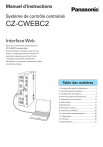
Lien public mis à jour
Le lien public vers votre chat a été mis à jour.
Caractéristiques clés
- Gestion centralisée de jusqu'à 64 unités intérieures et 30 unités extérieures.
- Contrôle à distance via une interface Web accessible depuis un ordinateur.
- Configuration de minuteries programmables (jusqu'à 50 types).
- Affichage des journaux d'alarme pour un diagnostic rapide.
- Possibilité de désactiver l'utilisation des télécommandes.
Questions fréquemment posées
Vous pouvez connecter jusqu'à 64 unités intérieures.
Vous pouvez accéder à l'interface Web via l'ordinateur d'un client après vous être connecté.
Oui, il est possible de définir jusqu'à 50 types de minuteries hebdomadaires en combinant 50 types de minuteries journalières.
Les journaux d'alarme sont affichés dans la section "Entretien" du menu.
Oui, il est possible de désactiver l'utilisation des télécommandes.
